Cara Membuat Jaringan Wireless Ad Hoc. Hai semua ketemu lagi dengan Sofyan Web. Pada kesempatan kali ini saya akan membagikan cara tentang cara membuat jaringan wifi ad hoc pada windows 7. Microsoft windows termasuk dalam operating system yang sempurna karena telah memiliki banyak sekali fitur – fitur yang sangat membantu kehidupan manusia, salah satunya adalah Ad Hoc. Apa Itu Ad Hoc?
Jaringan Wifi atau Wireless Ad Hoc adalah suatu jaringan seperti Wireless Local Area Network (WLAN) yang terdiri dari sekumpulan node-node yang digunakan berkomunikasi satu sama lain secara langsung tanpa melibatkan node perantara atau tambahan seperti access point. Hanya cukup menggunakan PC windows 7 saja. Node-node dalam jaringan ad hoc ini bersifat dinamis dan dapat berubah-ubah.
Jadi jika kita ingin sharing data dengan teman kita namun kita tidak punya flashdisk, hanya bermodalkan komputer saja. Dan juga jika data yang ingin kita minta itu memiliki ukuran yang sangat besar sehingga tidak cukup pada flashdisk yang kita punya. Lalu bagaimana cara kita mengatasi semua masalah itu? Yaitu dengan menggunkan jaringan wifi ad hoc pada komputer. membuat laptop windows 7 menjadi hotspot.
Baiklah tidak usah menunggu lama cara membuat wifi di laptop cara setting wifi di laptop, bagi kalian yang sudah penasaran dengan cara ini. Langsung saja kalian simak cara membuat jaringan wifi ad hoc di bawah ini. cara membuat wifi sendiri.
2. Pilih Set up a new connection network.
3. Scroll ke bawah pilih Set up a wireless ad hoc (computer-to-computer), lalu klik next.
4. Pada menu Set up a wireless ad hock klik next.
5. Pada Give your network name and choose security option. Maka masukan nama network yang kalian inginkan pada kolom “Network name” contohya Sofyan Web. Dan masukan password yang kalian inginkan pada Kolom “Security key” contohnya 123456789. Selanjutnya beri tanda cheklis pada save this network, agar jaringan Ad hoc yang kalian buat ini dapat tersimpan. Lalu klik next.
WEP : Artinya kalian harus memasukan password minimal 5 karakter dan maksimal 26 karakter.
WPA2-Personal :Artinya kalian harus memasukan password minimal 8 karakter dan maksimal 64 karakter. Semakin panjang password yang kalian masukan maka akan semakin kuat keamanan jaringan ad hoc yang kalian buat.
6. Tunggu hingga proses selesai. Selanjutnya pilih close.
7. Cek koneksi jaringan Wifi Ad Hoc dengan mengeklik icon wireless yand ada pada taskbar sebelah kanan bawah, maka akan terlihat status Sofyan Web - Waiting for users.
8. Selesai. Jaringan Ad Hoc telah berhasil dibuat. Jika ada yang terhubung dengan Wifi Ad Hoc yang telah kalian buat maka setatus yang tadinya Waiting for users akan berubah menjadi Connected.
Jika ada komputer yang telah terhubung dengan jaringan Ad Hoc yang telah kita buat, maka kita bisa langsung shering data bersama komputer tersebut. Baca cara sharing folder menggunakan Ad Hoc. Atau jika kita ingin menggunakan satu printer untuk beberapa komputer secara bersamaan maka kita juga bisa sharing printer dengan komputer lain dengan menggunakan ad hoc. Baca cara sharing printer menggunkan jaringan wifi ad hoc.
Semakin banyaknya komputer yang terhubung dengan jaringan ad hoc ini maka kecepatan transfernya akan semakin rendah. membuat wifi dari laptop. Sekian untuk cara membuat jaringan wifi atau wireless ad hoc dengan sangat mudah pada laptop atau komputer windows 7 dan 8. Atau membuat hotspot pada komputer.baiklah jangan lupa untuk baca artikel yang lainnya. Lihat daftar artikel terbaik di sitemap.
Jaringan Wifi atau Wireless Ad Hoc adalah suatu jaringan seperti Wireless Local Area Network (WLAN) yang terdiri dari sekumpulan node-node yang digunakan berkomunikasi satu sama lain secara langsung tanpa melibatkan node perantara atau tambahan seperti access point. Hanya cukup menggunakan PC windows 7 saja. Node-node dalam jaringan ad hoc ini bersifat dinamis dan dapat berubah-ubah.
Jadi jika kita ingin sharing data dengan teman kita namun kita tidak punya flashdisk, hanya bermodalkan komputer saja. Dan juga jika data yang ingin kita minta itu memiliki ukuran yang sangat besar sehingga tidak cukup pada flashdisk yang kita punya. Lalu bagaimana cara kita mengatasi semua masalah itu? Yaitu dengan menggunkan jaringan wifi ad hoc pada komputer. membuat laptop windows 7 menjadi hotspot.
Baiklah tidak usah menunggu lama cara membuat wifi di laptop cara setting wifi di laptop, bagi kalian yang sudah penasaran dengan cara ini. Langsung saja kalian simak cara membuat jaringan wifi ad hoc di bawah ini. cara membuat wifi sendiri.
Langkah – langkah membuta jaringan Ad Hoc Pada windows 7.
1. Buka Control Panel, lalu pilih Network And Sharing Center.2. Pilih Set up a new connection network.
3. Scroll ke bawah pilih Set up a wireless ad hoc (computer-to-computer), lalu klik next.
4. Pada menu Set up a wireless ad hock klik next.
5. Pada Give your network name and choose security option. Maka masukan nama network yang kalian inginkan pada kolom “Network name” contohya Sofyan Web. Dan masukan password yang kalian inginkan pada Kolom “Security key” contohnya 123456789. Selanjutnya beri tanda cheklis pada save this network, agar jaringan Ad hoc yang kalian buat ini dapat tersimpan. Lalu klik next.
Catatan untuk Security Type. Ada tiga pilihan untuk scurity type:
No authentication (Open) : Artinya kalian tidak perlu memasukan pasword pada jaringan Ad Hoc ini.WEP : Artinya kalian harus memasukan password minimal 5 karakter dan maksimal 26 karakter.
WPA2-Personal :Artinya kalian harus memasukan password minimal 8 karakter dan maksimal 64 karakter. Semakin panjang password yang kalian masukan maka akan semakin kuat keamanan jaringan ad hoc yang kalian buat.
6. Tunggu hingga proses selesai. Selanjutnya pilih close.
7. Cek koneksi jaringan Wifi Ad Hoc dengan mengeklik icon wireless yand ada pada taskbar sebelah kanan bawah, maka akan terlihat status Sofyan Web - Waiting for users.
8. Selesai. Jaringan Ad Hoc telah berhasil dibuat. Jika ada yang terhubung dengan Wifi Ad Hoc yang telah kalian buat maka setatus yang tadinya Waiting for users akan berubah menjadi Connected.
Jika ada komputer yang telah terhubung dengan jaringan Ad Hoc yang telah kita buat, maka kita bisa langsung shering data bersama komputer tersebut. Baca cara sharing folder menggunakan Ad Hoc. Atau jika kita ingin menggunakan satu printer untuk beberapa komputer secara bersamaan maka kita juga bisa sharing printer dengan komputer lain dengan menggunakan ad hoc. Baca cara sharing printer menggunkan jaringan wifi ad hoc.
Semakin banyaknya komputer yang terhubung dengan jaringan ad hoc ini maka kecepatan transfernya akan semakin rendah. membuat wifi dari laptop. Sekian untuk cara membuat jaringan wifi atau wireless ad hoc dengan sangat mudah pada laptop atau komputer windows 7 dan 8. Atau membuat hotspot pada komputer.baiklah jangan lupa untuk baca artikel yang lainnya. Lihat daftar artikel terbaik di sitemap.
Tag :
Computer


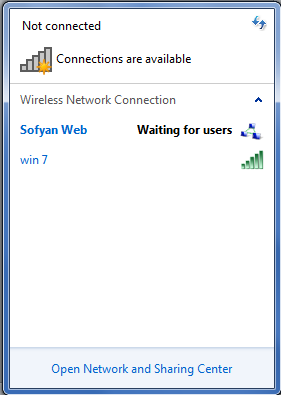


0 Komentar untuk "Cara Membuat Jaringan Wifi Ad Hoc"